Chytrá domácnost: Budujeme mozek s aplikací Tasker
- Návody - test
-
Jan Dolejš
- 22.12.2023
- 3
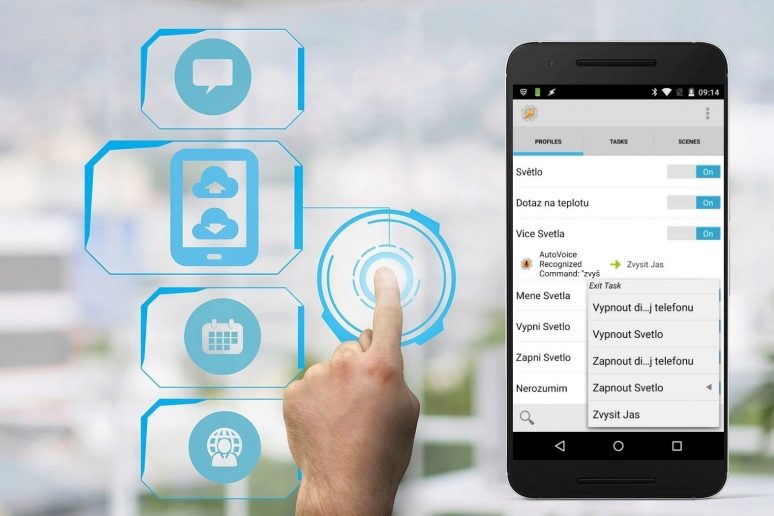
Na konci listopadu jsme vás navnadili na vizi chytré domácnosti prvním dílem nového seriálu, ve kterém bychom vám rádi představili možnosti naší chytré kanceláře. Dnes si ukážeme, jak připravit mobilní telefon s aplikací Tasker, který se stane mozkem celé domácnosti nebo kanceláře.
Mobilní telefon jako centrum veškerého dění
Protože jsme na Světě Androida, nikoho asi nepřekvapí, že hlavní slovo zde bude mít telefon s Androidem. Právě jeden z telefonů se stal mozkem všeho a stará se o běh či ovládání veškerých ostatních chytrých zařízení v redakci. Spoustě z vás se jistě doma válí postarší telefon s Androidem, který by mohl najít uplatnění právě zde.
Jaké jsou vlastně požadavky na daný telefon? Protože telefon s aplikací Tasker později vykonává spoustu příkazů a běží na něm několik služeb, hodí se vybrat výkonnější telefon nejlépe s čistým Androidem. Není to však podmínkou. V našem případě jsme se rozhodli pro telefon Motorola Moto X 2. generace, později jsme přešli na Nvidia Shield TV.
Co budeme tedy potřebovat?
- mobilní telefon s Androidem (čím výkonnější, tím lepší),
- zajistit neustále napájení telefonu,
- zakoupit aplikaci Tasker.
Začínáme s aplikací Tasker
Aplikací pro automatizaci je celá spousta, my jsme se rozhodli pro jednu z nejznámějších – Tasker. Tento nástroj patří mezi nejrozšířenější a zároveň nejšikovnější pomocníky. Podporuje navíc spoustu pluginů a služeb, které méně vybavené aplikace pro automatizaci neumožňují (AutomateIt, Llama apod.). Nevýhodou je poněkud složité a neintuitivní prostředí, které nás zpočátku potrápilo.
Jak ovládat aplikaci Tasker?
Pracovní prostor aplikace je rozdělen na několik záložek. Nejvíce nás budou zajímat první dvě – Profiles a Tasks. Myšlenka aplikace je taková, že příkazy v sekci Profiles slouží jako spouštěče akce (čas, hlasový příkaz, překročení určité hodnoty senzoru apod.) a úkoly v Tasks jsou akce, které se následně vykonají (rozsvítit světla, pozdravit, informovat o počasí, zamknout zámek apod.). Jednomu profilu lze standardně přiřadit maximálně 2 akce, později si ale ukážeme, jak přidat více věcí (pokud třeba jeden hlasový povel znamená zapnout 3 různá zařízení apod.).
Vytváříme profil – spouštěč akce
Pojďme si ukázat, jak vytvořit jednoduchý spouštěč. V dalších dílech vás provedeme již konkrétními příklady, které v redakci využíváme. Pro začátek si ale vytvořme pravidlo, které nám umožní spíše pochopit, jak se s aplikací Tasker pracuje, než že bychom ho následně používali v chytré domácnosti.
Pro vytvoření stačí stisknout ikonu + v dolní části a následně vybrat, o jaký typ spouštěče se bude jednat. Můžeme volit mezi stavy telefonu (vypnutí Wi-Fi, Bluetooth apod.), časem, polohou, událostmi v kalendáři i všemožné události z pluginů (například hlasový vstup). My zvolíme pro ukázku čas, kde nastavíme hodnotu From jako vybraný čas spuštění události a hodnotu To jako konec klidně na čas jen o minutu později.
Vytváříme akci – vibrace v daný čas
Po zadání hodnot času se stačí vrátit šipkou v levém horním rohu, následně se nás aplikace zeptá, kterou akci chceme tímto profilem vykonávat. Jelikož prozatím žádnou akci v seznamu Tasks vytvořenou nemáme, použijeme volbu New Task a zvolíme jméno (například Vibrace). Pusťme se do tvorby pravidla, které v určitý čas přepne telefon na režim vibrace.
Na následující obrazovce postupně přidáváme akce, které se mají postupně vykonávat. U složitějších příkazů, kdy potřebujeme například nejprve stáhnout data ze serveru, zpracovat je a následně přečíst, se může jednat i o desítky řádků (desítky dílčích příkazů). My se ale nyní omezíme na jeden jediný – přepnutí telefonu do vibrací.
Ikonou plusu vyberme Audio a možnost Silent Mode. Zde změňme Off na Vibrate a potvrďme opět šipkou v levém horním rohu. V okně pro příkazy přibyla akce Silent Mode. Tento příkaz si můžeme přímo v okně úprav akcí otestovat ikonou přehrávání v levém dolním rohu. Telefon by se měl bez jakékoliv prodlevy přepnout do režimu vibrací.
Tasker – jak vytvořit jednoduché pravidlo?
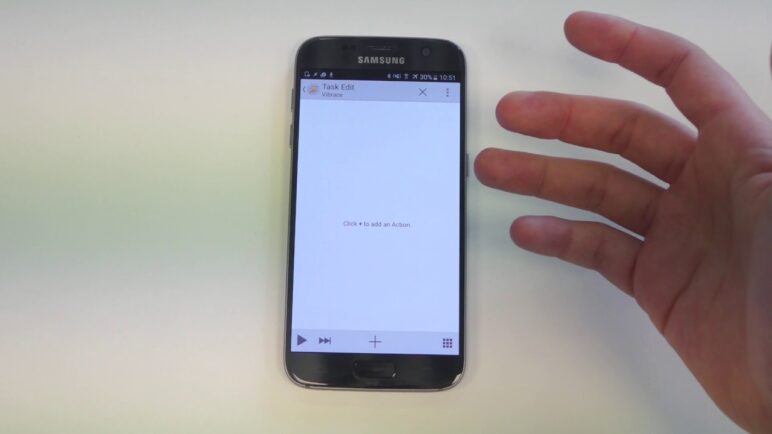
Skvělé, nyní ručně přepněme telefon opět do běžného režimu a vraťme se šipkou v levém horním rohu na záložku Profiles a klikněme na vytvořené časové pravidlo. Zde upravme čas tak, aby událost nastala za pár minut, abychom odzkoušeli funkčnost pravidla. Povedlo se? Pamatujte tedy na velmi jednoduchý princip aplikace, který ukazuje obrázek:
Co dál? Můžeme začít tvořit
Celý koncept naší chytré kanceláře je založen na vstupní akci (spouštěči) a na vykonané akci. Sáru jsme tedy budovali postupně tak, že jsme vytvářeli stále nová a nová pravidla. Jako spouštěč (Profile) využíváme nejčastěji hlasový vstup, na což se zaměříme v příštím díle. Následně vás budeme postupně provázet nastavováním jednotlivých prvků domácnosti (kanceláře) a vytvářením souvisejícím pravidel – jak ovládat světla, zásuvky, zámek, získávat informace o počasí apod.
V příštím díle si tedy ukážeme, jak zajistit, aby nám telefon stále naslouchal a mohli jsme jej pohodlně ovládat hlasem. Představíme si plugin AutoVoice, který se dokáže integrovat do prostředí Google Now a aktivovat povelem „OK, Google“. To nám umožní, aby se telefon nesnažil rozpoznávat veškeré příchozí zvuky, ale reagoval až po vyslovení této formule.
Zaujala vás aplikace Tasker? Těšíte se na další díl?
Uchvácen mobilními technologiemi a veškerým dějstvím v oblasti IT. Google Android se stal mojí srdcovou záležitostí a nehodlám se jej jen tak vzdát. S oblibou… více o autorovi





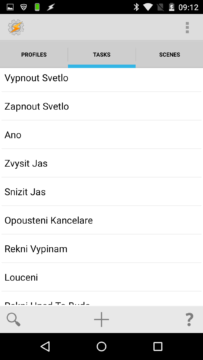
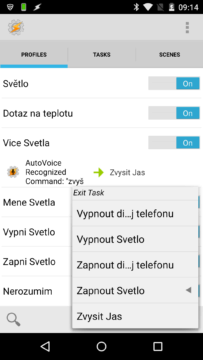
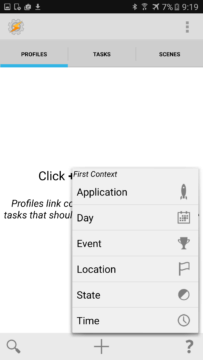
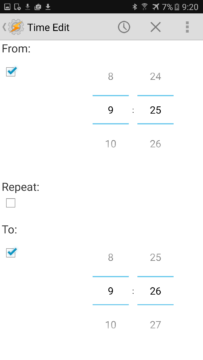


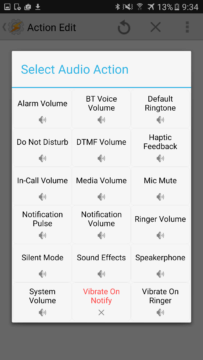
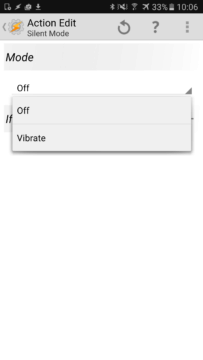
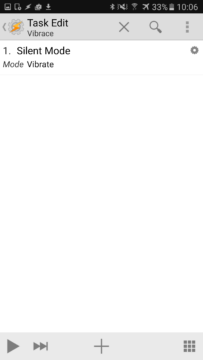
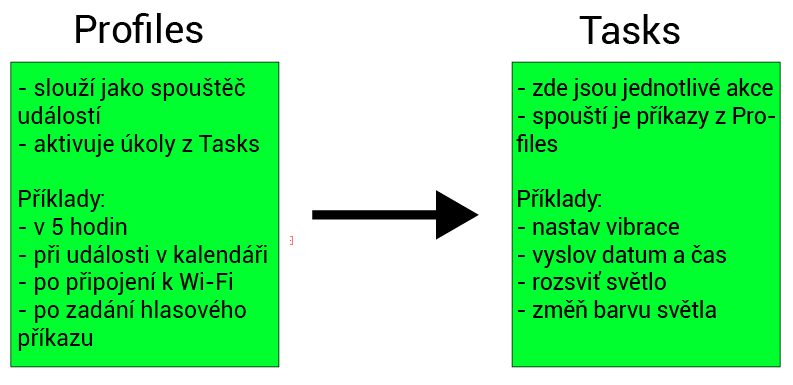
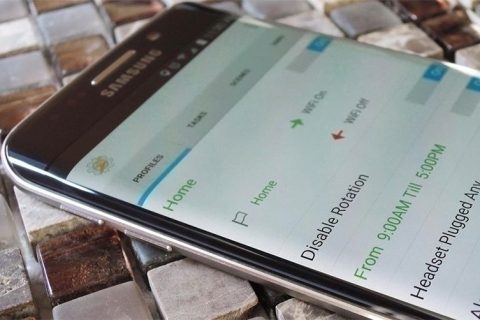









Komentáře (3)
Přidat komentář